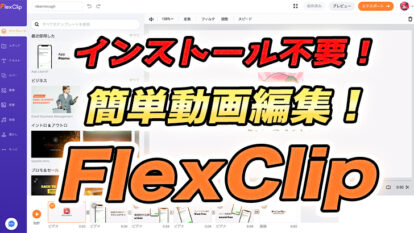目次
1.動画編集の始め方、画面の見方
2.カット、トリミング
3.タイトル、テロップなどのテキスト
4.BGM、効果音の挿入
5.画像の追加、フィルタ、特殊効果など
6.書き出し
7.「テンプレートから作成」で簡単編集
8.VNのデメリット
1.動画編集の始め方、画面の見方
2.カット、トリミング
3.タイトル、テロップなどのテキスト
4.BGM、効果音の挿入
5.画像の追加、フィルタ、特殊効果など
6.書き出し
7.「テンプレートから作成」で簡単編集
8.VNのデメリット
4. タイトル、テロップなどのテキスト
次はテキストを入れましょう。1).テキストを入れたい場所に白いバーを合わせ、画面左の「T」マークをタップ。
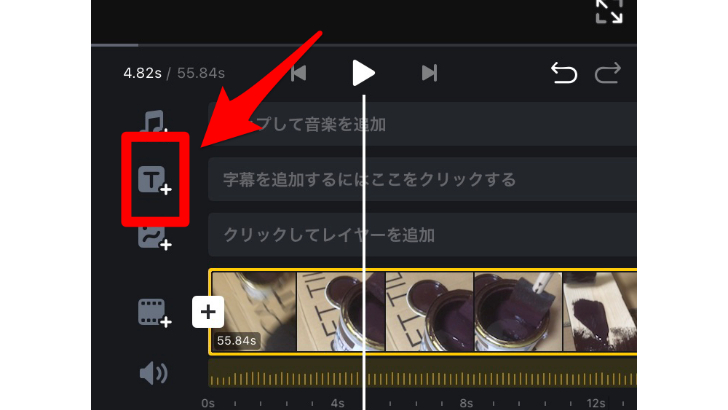
2).テキストのテンプレートが出てきます。
通常のテロップならば、「Standard」が無難ですね。
他にも、いろんな動きがついているテンプレートもあるので、興味があれば「Standard」以外も試してみましょう。

3).文字を入力します。
デフォルトの文字の色は白なので、背景と同化して見にくい場合は、
カラーパレットをタップして、文字色を変更しましょう。
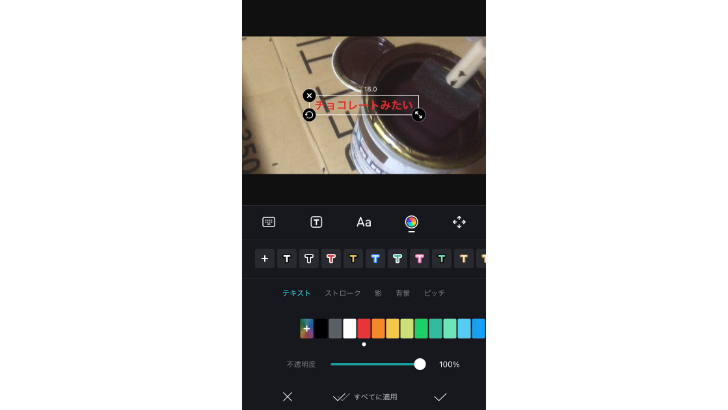
他にも、囲み文字などの文字の装飾もここでできます。
これでテキストの入力ができました。
テキストの文字のブロックをタップすれば、左右に動かすこともできるので、
後からタイミングの調整も可能です。
ブロック自体が長すぎた場合も、前項の動画素材と同様の操作で長さの調整もできます。
5. BGM、効果音の挿入
次はBGMや効果音を挿入しましょう。1).挿入したい場所に白いバーを合わせ、左側の音符マークをタップし、「ミュージック」を選択します。
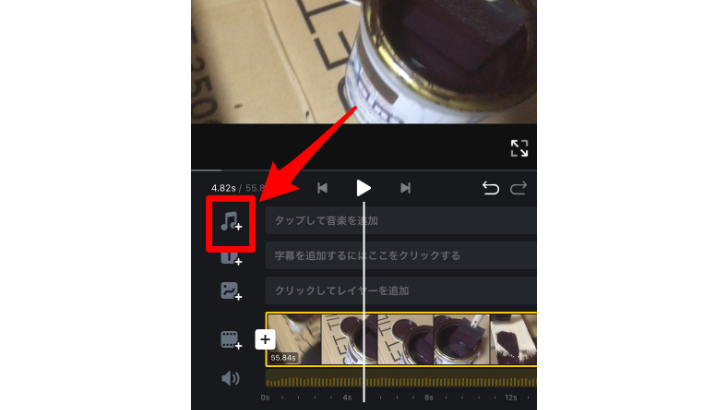
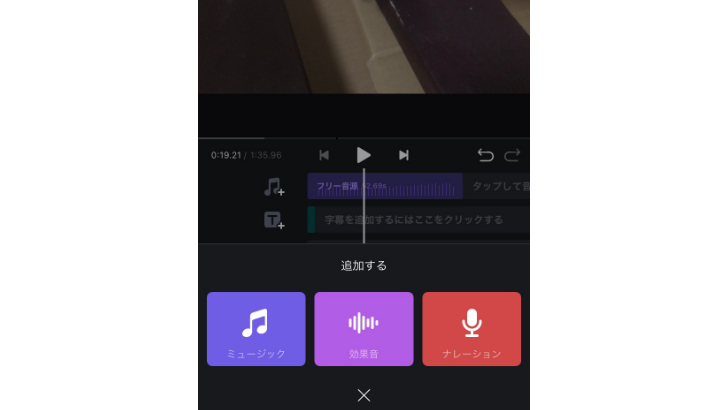
もしくは、「ナレーション」を選びその場で収録もできます。
※「効果音」はVNが用意している音楽素材です。
商用利用はできませんのでご注意ください!
次の画面で、「マイミュージック」から、ご自身のスマートフォンに入れてある素材を選ぶことができます。
もしくは、先程「ナレーション」を選び、収録した音声があるなら、「収蔵」から収録した音声を選べます。
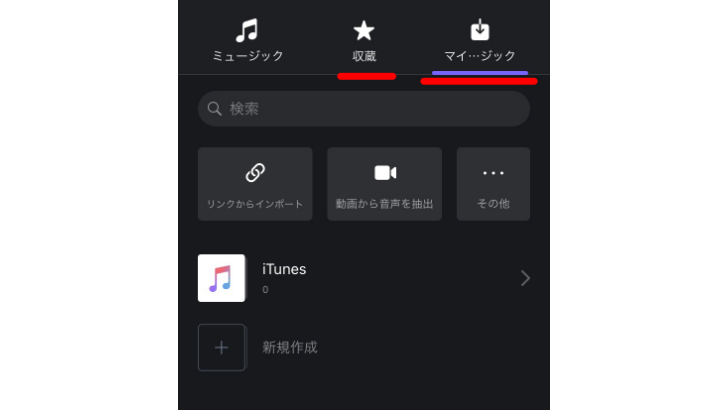
※「ミュージック」はVNが用意している音楽素材です。
商用利用はできませんのでご注意ください!
VNを初めて使用した時は、「マイミュージック」に何も入っていないと思いますので、
音源素材の追加方法を解説いたします。
1).あらかじめ著作権フリーの音源のダウンロードリンクURLをコピー
2).「リンクからインポート」をタップし、ダウンロードリンクURLを貼り付け

3).任意のファイル名を入力
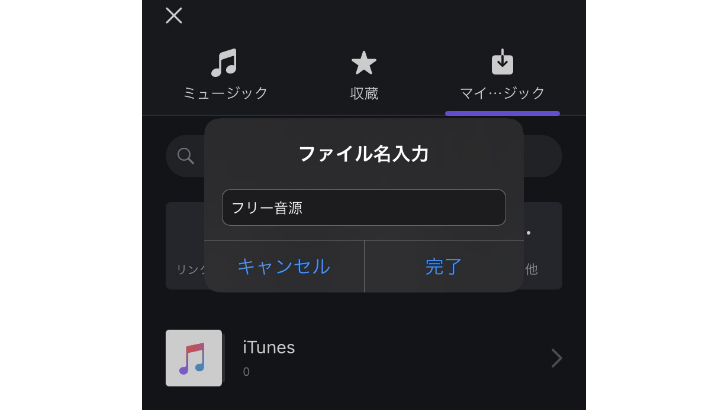
4).「新規作成」をタップしチャンネル名に任意の名前を入力。
「チャンネルを作成」をタップすると、チャンネル(フォルダみたいなものです。)が追加されます。
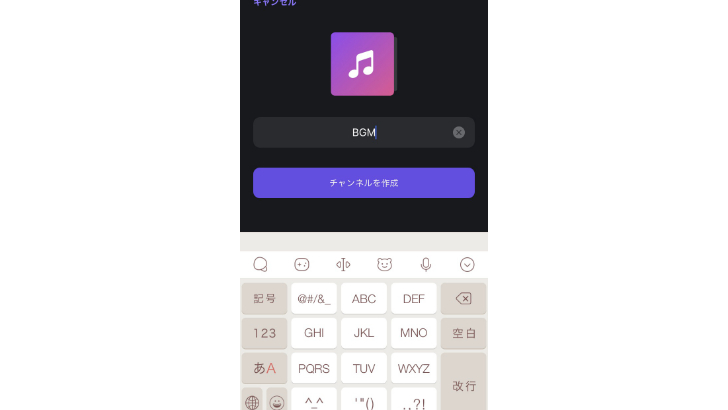
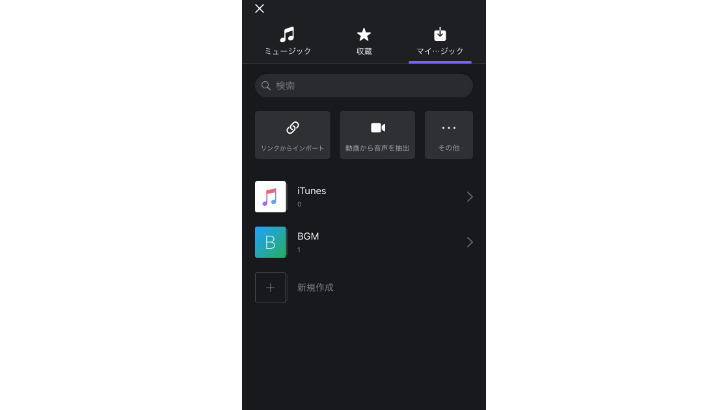
5).そのチャンネルをクリックすると、素材が入っています。右の「使用」をタップ。
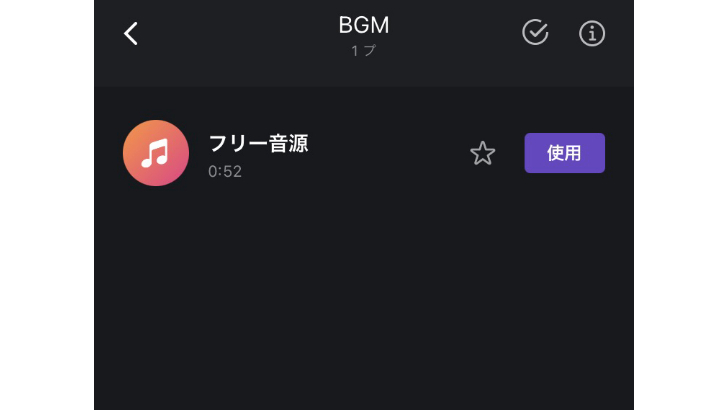
6).音量などを調整する画面になります。調整はあとでも可能です。
動画に挿入するには右下のチェックマークをタップしてください。
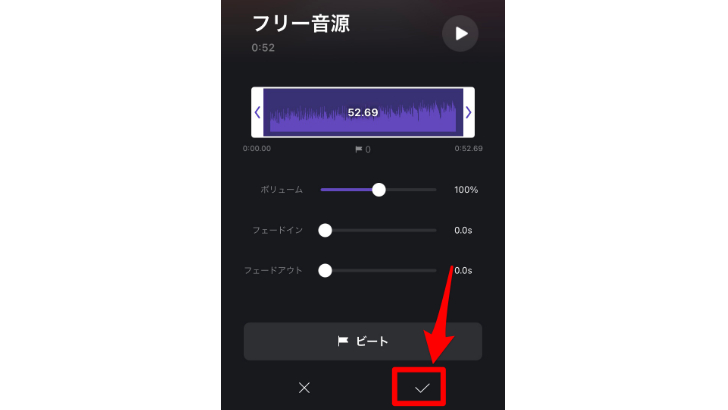
これで音楽が挿入されました。
音楽のブロックをタップすると、場所の移動、トリミング、音量調整などが行えます。
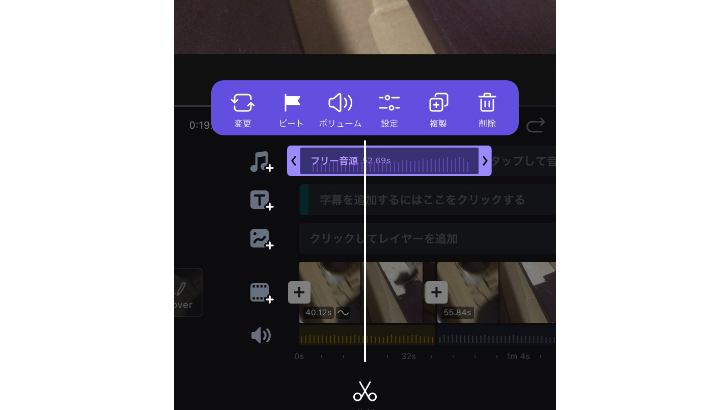
6. 画像の追加、フィルタ、特殊効果など
画像の追加や、そのほかの画面下部のツールについて簡単に解説いたします。・レイヤーの追加
レイヤーの追加をタップすると、画像選択画面になり、選択した画像が動画内に配置されます。
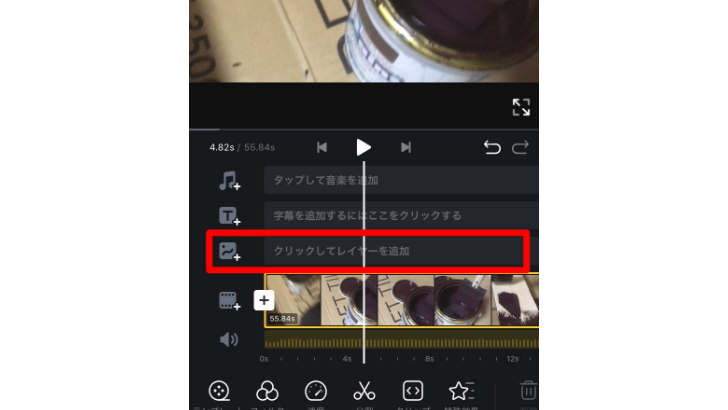
・フィルタ
動画素材の色合いを変えて雰囲気を出すことができます。
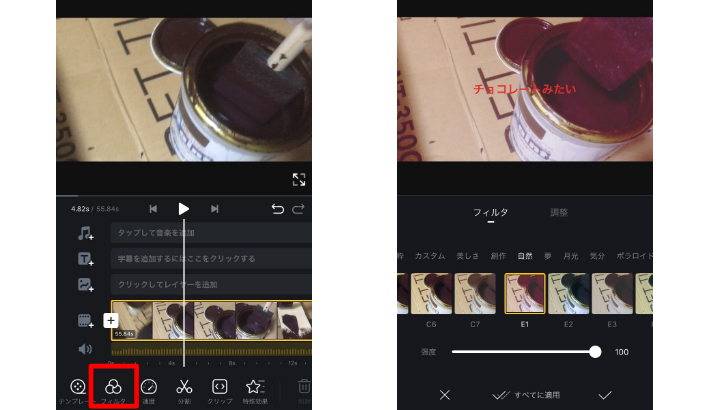
・速度
スロー再生や、早送りなど再生速度を変更できます。
キーフレームのように滑らかな速度変更が可能です。
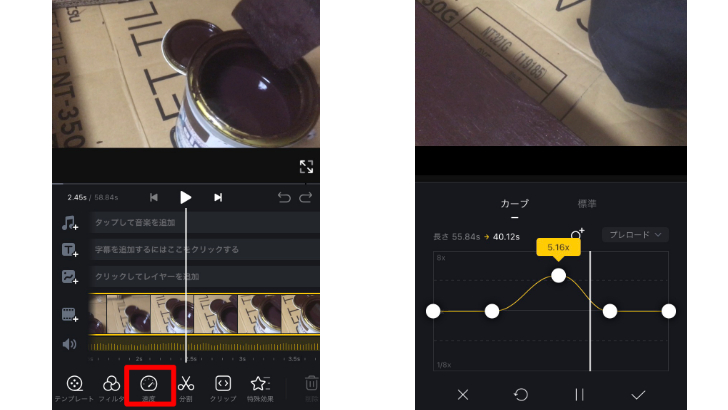
・特殊効果
場面転換などに使えそうな効果が用意されています。
お好みで選んで動画に挿入することができます。
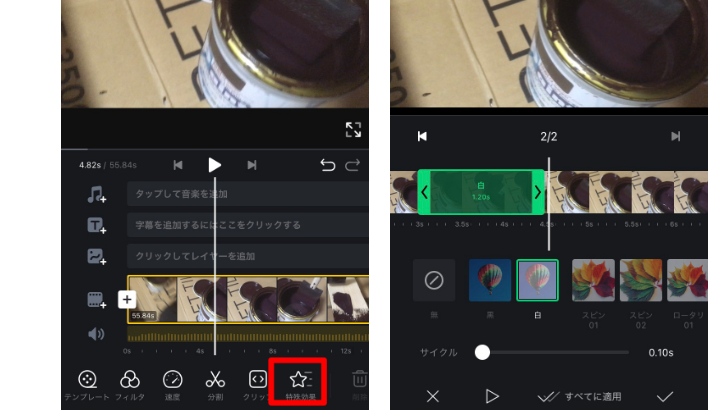
7. 書き出し
編集が終わったら書き出しをしましょう。1).画面右上のマークをタップ。
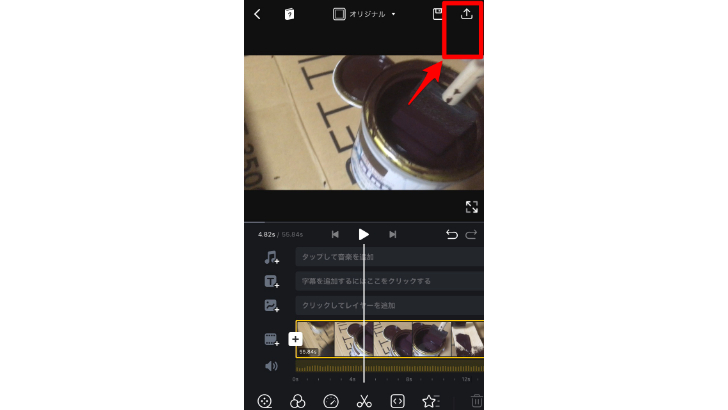
2).解像度を選択します。
「1080p」だと書き出したファイルの容量が大きくなる可能性が高いので、 画質に問題なければ「720p」がおすすめです。
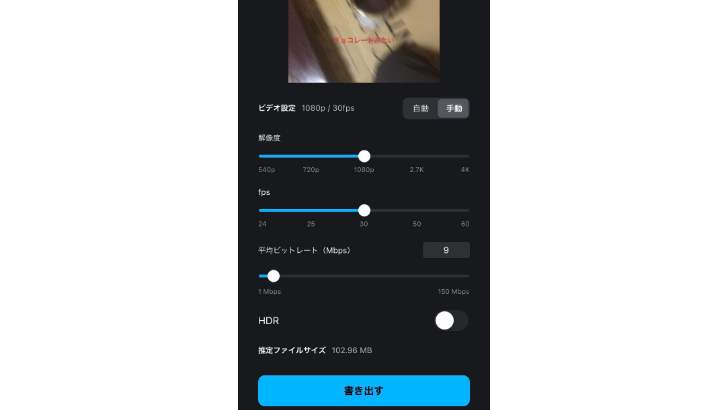
3).「書き出す」ボタンをタップすると、書き出しが始まります。
書き出しが終わると、保存するかそのままYouTubeなどにアップロードするか選べます。 保存したものは、自動的にカメラロールの中に保存されます。
8.「テンプレート」で簡単編集
VNを開いたときに「テンプレート」という項目があったと思います。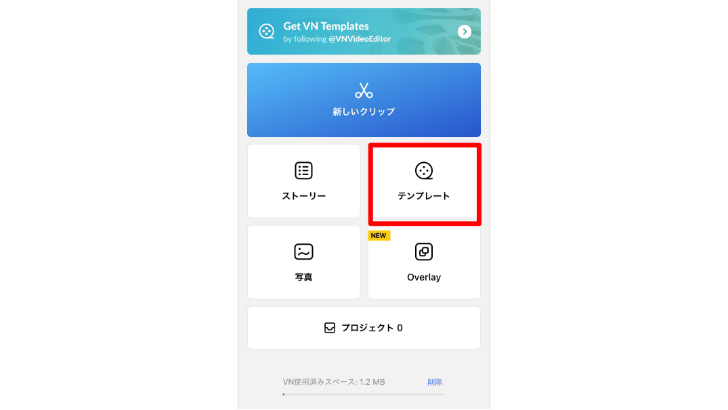
この機能は手軽にスライドショーのような動画を編集できる機能です。
場面転換のトランジションやエフェクトなどがあらかじめついているテンプレートを選び、
そのテンプレートに動画や写真をサッと当てはめるだけで、BGM付きのおしゃれなムービーが作れます。
もちろん、フィルターや、彩度、コントラスト調整など、細かい調整をすることもできます。
簡単に動画を作成するならこの機能はおすすめです。
9. VNのデメリット
・商用利用の場合に音楽素材は使えない前述の通り、商用利用の場合、VN側で用意されている音楽素材を使用すると著作権違反となります。
商用利用の場合は必ずフリー音源などを使用しましょう。
フリー音源は当サイトでもダウンロードできます。一度ご視聴ください。
・PCの本格的な動画編集ソフトには劣る
スマートフォンの動画編集ソフトとしては優秀ですが、
やはりPCの動画編集ソフトよりは、エフェクトなどの点で表現の幅は狭いです。
・利用規約などの変更に注意
フリーソフト全般に当てはまりますが、
規約の変更などによっていつかは有料に変わってしまったり、商用利用不可になってしまうかもしれません。
そういった情報には気をつけましょう。
以上、「VN」の使い方について解説いたしました。
スマートフォンの動画編集ソフトとしてはかなり優秀なソフトです。
興味がありましたら、一度使ってみてください!
Google Playでダウンロード
AppStoreでダウンロード
関連記事
注目キーワード
YouTuber (4) Vlog (5) メンバーシップ (7) アニメーション (7) ファン向け機能 (9) 広告収益 (7) 小技 (6) TikTok (10) コメント (10) サービス紹介 (6) プライバシー保護 (5) ペット (5) スマートフォン(スマホ) (5) サブスク (4) 初心者向け (23) 規約、ポリシー変更 (4) ライブ配信 (4) ランキング (4) YouTubeShorts (7) イラスト (4) SNS (16) 動画紹介 (7) 素材紹介 (7) 漫画動画 (5) 動画編集 (122) エフェクト (25) トランジション (9) テロップ (16) 用語 (4) 操作方法 (121) 作業効率化 (29) 書き出し (11) Premiere Pro (82) Filmora X (5) フリーソフト (7) BGM (16) 効果音 (11) オーディオ編集 (15) SEO (6) チャンネル登録 (8) 再生数 (16) トラブル対処法 (9) Photoshop (6) After Effects (10) モブニコミウドン (8)
1 2